
Michael Fisher
0
1446
170
 Před několika měsíci jsem vám ukázal, jak nainstalovat druhý SATA disk Jak fyzicky nainstalovat druhý interní pevný disk Jak fyzicky nainstalovat druhý interní pevný disk Když zjistíte, že vám dochází nedostatek místa na pevném disku, můžete něco odstranit nebo přidat více místa. , pokud byl váš počítač zakoupen někdy za posledních 5 let. Také jsme vás naučili vše o oddílech Jak nastavit druhý pevný disk v systému Windows: Rozdělení diskových oddílů Jak nastavit druhý pevný disk ve Windows: Rozdělení diskových oddílů Disk můžete rozdělit na různé oddíly pomocí diskových oddílů. Ukážeme vám, jak změnit velikost, odstranit a vytvořit oddíly pomocí výchozího nástroje Windows zvaného Správa disků. a formátování Jak formátovat velký pevný disk s FAT nebo FAT32 Jak formátovat velký pevný disk s FAT nebo FAT32 Formáty FAT a FAT32 podporují až 16 TB. Přesto Windows nastavuje limit 32 GB pro formátování pomocí FAT nebo FAT32. Ukážeme vám, jak formátovat větší jednotky. jednotky a úplně vyměnit starý disk za nový Jak nainstalovat nový pevný disk Vyměnit starý Jak nainstalovat nový pevný disk Vyměnit starý - ale přeskočil jsem téma fyzické instalace pevných disků IDE protože jsem je považoval za příliš staré na to, aby si ospravedlnili výuku.
Před několika měsíci jsem vám ukázal, jak nainstalovat druhý SATA disk Jak fyzicky nainstalovat druhý interní pevný disk Jak fyzicky nainstalovat druhý interní pevný disk Když zjistíte, že vám dochází nedostatek místa na pevném disku, můžete něco odstranit nebo přidat více místa. , pokud byl váš počítač zakoupen někdy za posledních 5 let. Také jsme vás naučili vše o oddílech Jak nastavit druhý pevný disk v systému Windows: Rozdělení diskových oddílů Jak nastavit druhý pevný disk ve Windows: Rozdělení diskových oddílů Disk můžete rozdělit na různé oddíly pomocí diskových oddílů. Ukážeme vám, jak změnit velikost, odstranit a vytvořit oddíly pomocí výchozího nástroje Windows zvaného Správa disků. a formátování Jak formátovat velký pevný disk s FAT nebo FAT32 Jak formátovat velký pevný disk s FAT nebo FAT32 Formáty FAT a FAT32 podporují až 16 TB. Přesto Windows nastavuje limit 32 GB pro formátování pomocí FAT nebo FAT32. Ukážeme vám, jak formátovat větší jednotky. jednotky a úplně vyměnit starý disk za nový Jak nainstalovat nový pevný disk Vyměnit starý Jak nainstalovat nový pevný disk Vyměnit starý - ale přeskočil jsem téma fyzické instalace pevných disků IDE protože jsem je považoval za příliš staré na to, aby si ospravedlnili výuku.
Jak však někteří čtenáři zdůraznili, proces přidávání jednotky IDE je výrazně obtížnější než disk SATA, takže v zájmu úplnosti a pro ty z vás se starými počítači je zde kompletní návod, jak přidat druhou Pohon IDE.
Pozadí na rozhraní IDE
IDE byl významným limitujícím faktorem u starších počítačů. Ačkoli moderní stroje často obsahují jediné IDE připojení kvůli zpětné kompatibilitě, většina počítačů z IDE éry výpočetní techniky byla vybavena dvěma IDE zásuvkami - každé připojení bylo označováno jako IDE “kanál”. Na každý kanál můžete přidat až 2 zařízení IDE - to znamená maximálně 4 pevné disky nebo jednotky CD-ROM.
Na každém kanálu je hlavní a vedlejší zařízení. Hlavní zařízení je připojeno uprostřed kabelu a slave na konci kabelu. Každé zařízení musí být také nastaveno pomocí hardwarového přepínače (propojky), zda má být master nebo slave. Zde přicházely téměř všechny bolesti hlavy a problémy.
Kabely IDE
Pojďme se podívat na některé standardní kabely a konektory IDE. Existují 3 identicky vypadající konektory - jeden na obou koncích a jeden uprostřed. Jedna z mezer mezi koncovými konektory a prostředními konektory je však delší - to je konec, který se připojuje k základní desce.
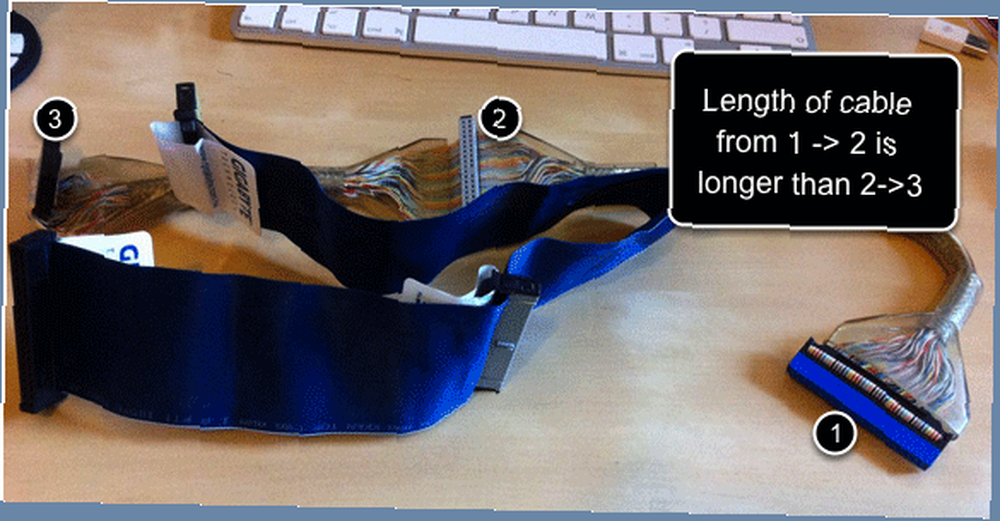
Na konci základní desky vypadá zásuvka takto. Na mé docela moderní základní desce je kabel ve skutečnosti barevně označen, takže víte, které koncové konektory jsou na místě - ale váš počítač pravděpodobně nebude starší, takže musíte zjistit, který konec kabelu je nejdelší a zapojit jej do deska. Na jedné straně konektoru je výřez, který zabraňuje tomu, aby byl zapojen nesprávným způsobem, proto se ujistěte, že je zarovnán.
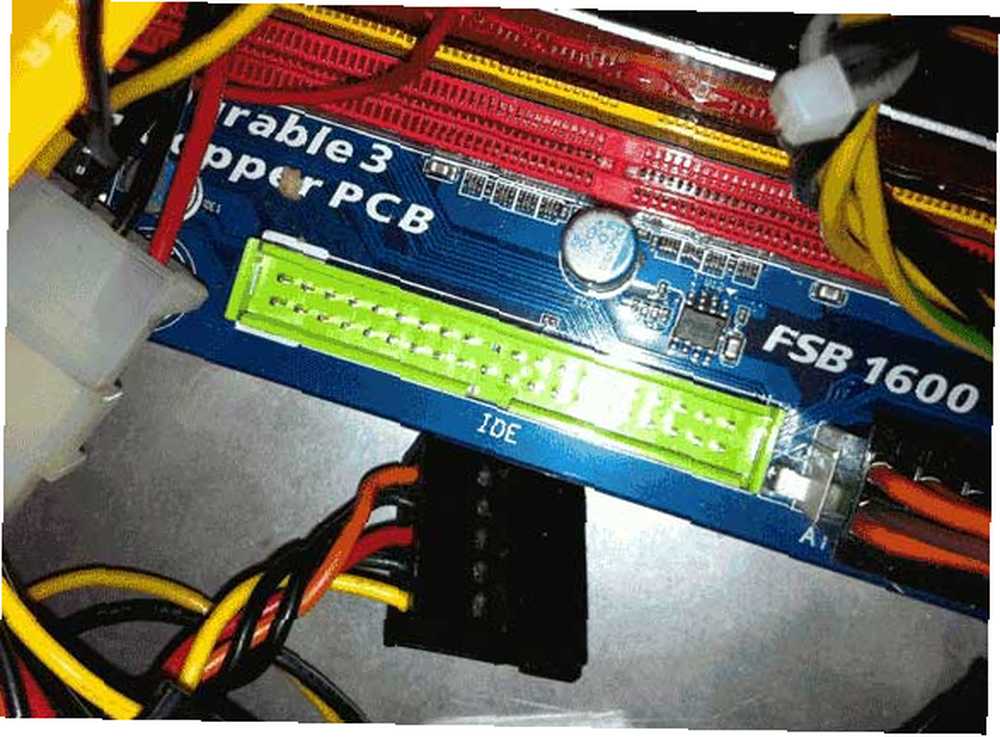
Nastavení jednotek a propojek
Ať už se jedná o jednotku CD-ROM nebo pevný disk, jednotky IDE jsou z hlediska konektorů identické.
Napájecí kabel, který zapojíte, má v sobě čtyři zástrčky a vzhledem k jeho tvaru jde pouze jedním způsobem, takže by neměl být příliš tvrdý. Podívejte se na jedno z vašich dalších zařízení a zjistěte, které napájecí kabely jsou ve vašem případě. Konektor IDE je také snadný, stejně jako základní deska má v něm zářez, který můžete zarovnat.
Obtížná část je nastavení propojek, které se budou lišit v závislosti na vašem zařízení. V podstatě hledáte něco, co zmiňuje CS nebo Cable Select, stejně jako Master a Slave. Někde bude schéma. Digramy označují, které kolíky by měl propojka propojit. Měli byste být schopni odstranit propojku pomocí nehtů na prstu, pokud ne, použijte pár velmi malých kleští na špičaté jehly a neohýbejte jehlice.
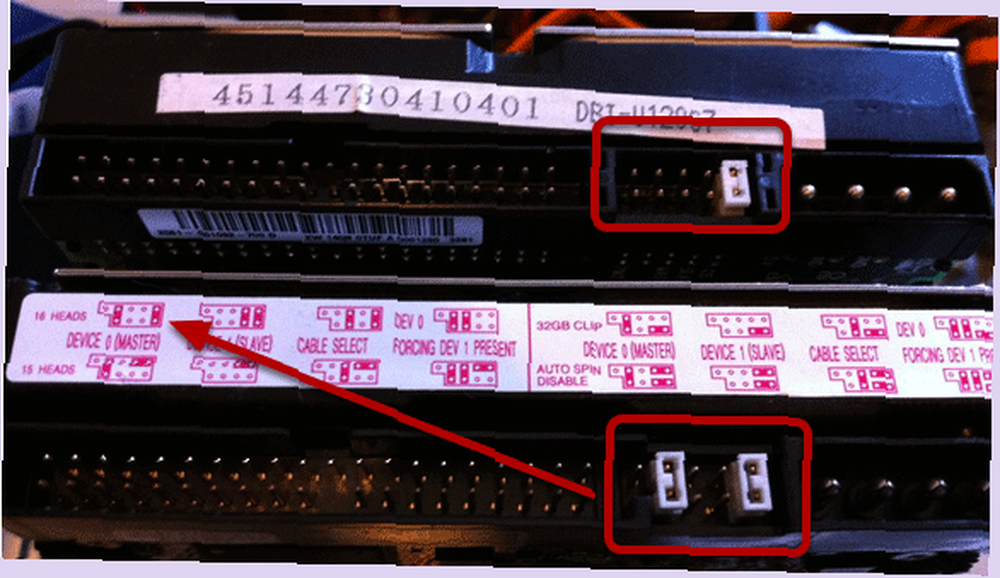
Jak vidíte, některé disky mají užitečné diagramy těsně nad propojkami. Ostatní budou místo toho mít na štítku jednotky poznámku:
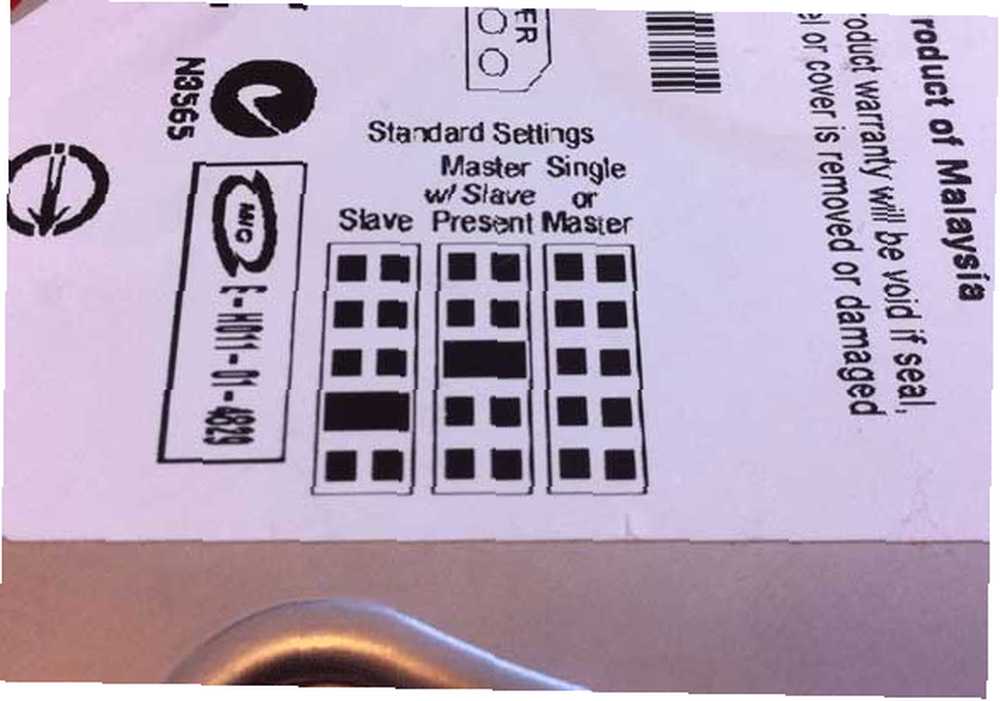
Naučte se existující schéma IDE
Je více než pravděpodobné, že v současné době máte jak jednotku CD-ROM, tak pevný disk připojený přes IDE. Napište rychlou tabulku a zjistěte, jak je aktuálně nastavena, například takto:
KANÁL 1, MASTER:
KANÁL 1, SLAVE:
KANÁL 2, MASTER:
KANÁL 2, SLAVE:
Pravděpodobně je váš tvrdý ponor nakonfigurován jako Kanál 1 Master, s CD-ROM buď na samostatném kanálu jako Mistr, nebo Otrok na Kanál 1.
Teď zjistěte, kam se vaše další jednotka chystá. Je však třeba zvážit několik věcí:
1. Zkuste ponechat disk CD-ROM na samostatném kanálu nebo jako podřízený.
2. Délka kabelu ovlivní také váš výběr, protože kabely IDE jsou obvykle poměrně krátké. Pokud je disk CD-ROM daleko od pevných disků, budete potřebovat jeden kabel pro pevné disky a druhý k CD-ROM.
Nastavte propojky a zapojte je
Protože mám pouze jeden disk CD-ROM IDE a jeden pevný disk, který vám dnes mohu ukázat (stejně jako jediný fyzický konektor IDE na mé základní desce), rozhodl jsem se pevný disk vytvořit jako Master a CD-Drive jako otrok.
U CD-ROM to schéma ukazuje 2 je Otrok nastavení. Co to znamená? Při pohledu na zadní část zařízení máme 3 páry kolíků. Abych to udělal z otrokového zařízení, umístím propojku přes centrální (druhý) pár.
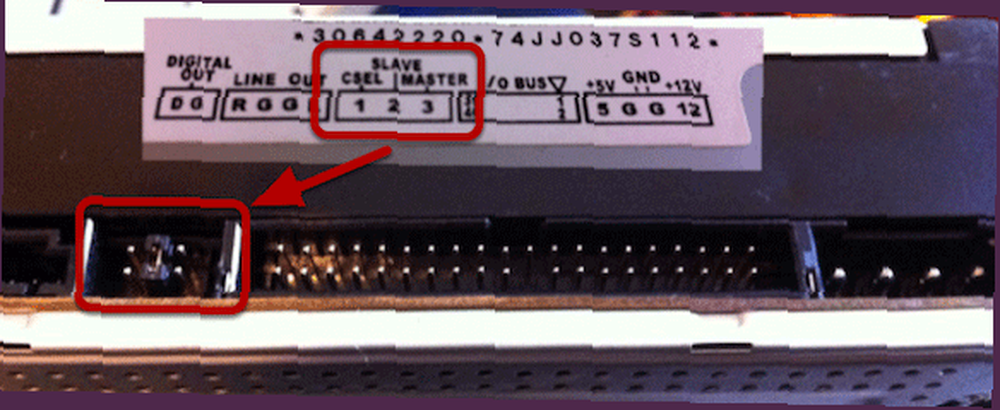
Pevný disk je podobný, ale tentokrát jsem si vybral “Mistr se slave současnosti“. Poté připojím kabel s ohledem na to, že pevný disk jako hlavní by měl být připojen ke středu kabelu, přičemž na konci bude přidána podřízená jednotka CD-ROM.

Poznámka: Normálně byste neprovozovali zařízení mimo pouzdro, jako je tato, ale pro účely kontroly, zda fungují, je to mnohem snazší než je odšroubovat a škrábat uvnitř zaplněného pouzdra..
Je jasné, že systém BIOS zobrazuje dvě načtená a funkční zařízení.
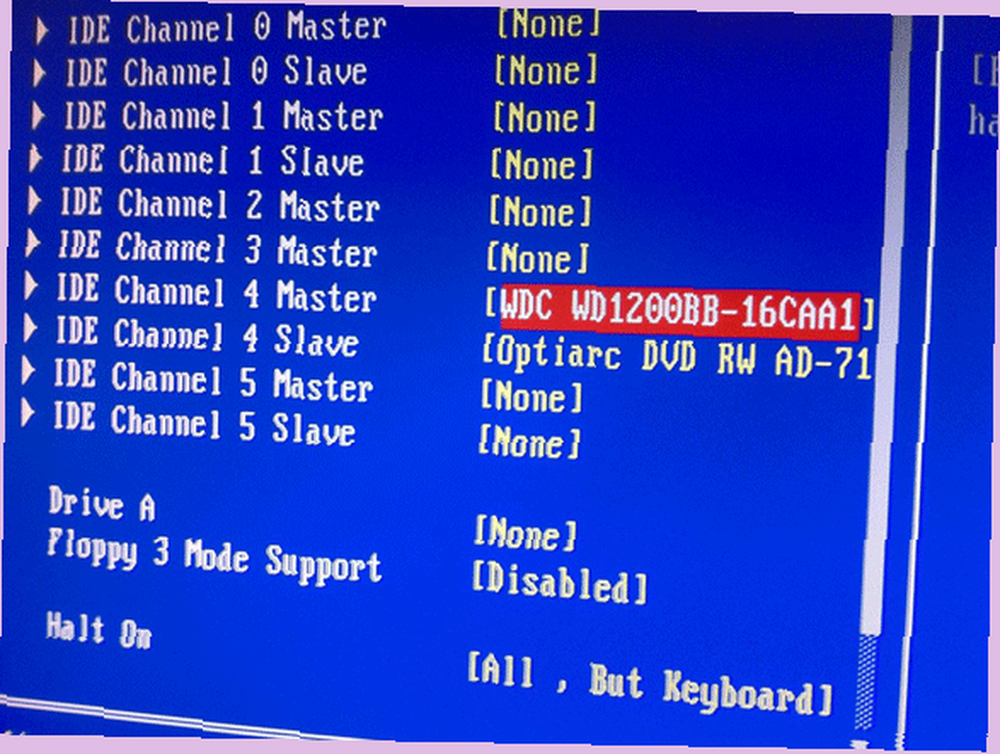
Další čtení
Doufám, že to vysvětlilo celou věc IDE trochu jasněji. Jakmile se k tomu připojíte, nezapomeňte naformátovat jednotku Jak naformátovat velký pevný disk pomocí FAT nebo FAT32 Jak naformátovat velký pevný disk pomocí FAT nebo FAT32 Formáty FAT a FAT32 podporují až 16 TB. Přesto Windows nastavuje limit 32 GB pro formátování pomocí FAT nebo FAT32. Ukážeme vám, jak formátovat větší jednotky. (nebo se dozvíte, co systém souborů je, co systém souborů je a jak můžete zjistit, co běží na vašich jednotkách Co systém souborů je a jak můžete zjistit, co běží na vašich jednotkách Co je systém souborů a proč na tom záleží „Zjistěte rozdíly mezi FAT32, NTFS, HPS +, EXT a dalšími.). Pokud máte zájem o aktuální a praktický průvodce přidáním pevného disku do počítače, můj průvodce jednotkami SATA Jak fyzicky nainstalovat druhý interní pevný disk Jak fyzicky nainstalovat druhý interní pevný disk Když se ocitnete nedostatek místa na pevném disku, můžete něco odstranit nebo přidat více místa. je pravděpodobně důležitější.











